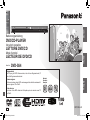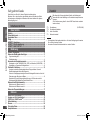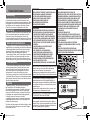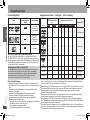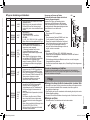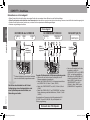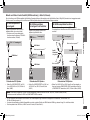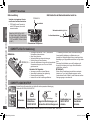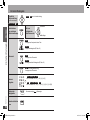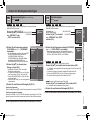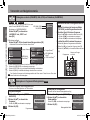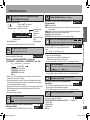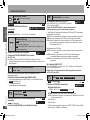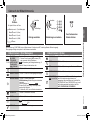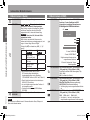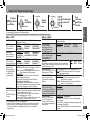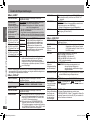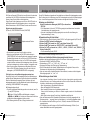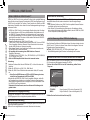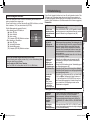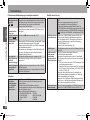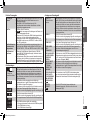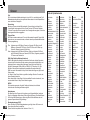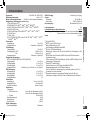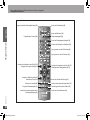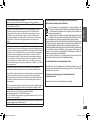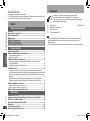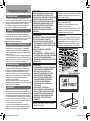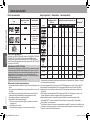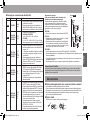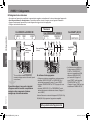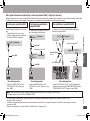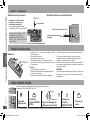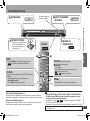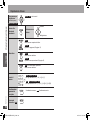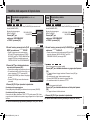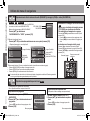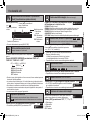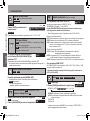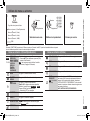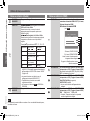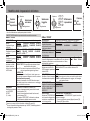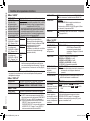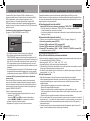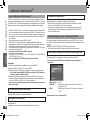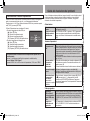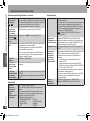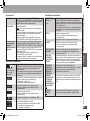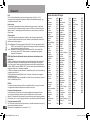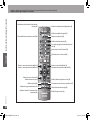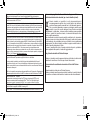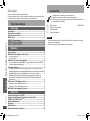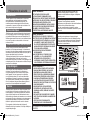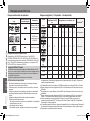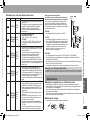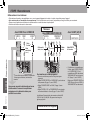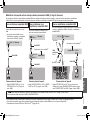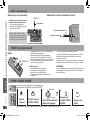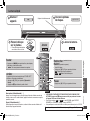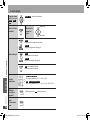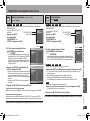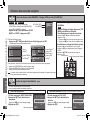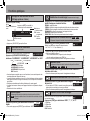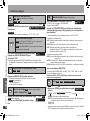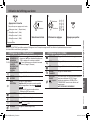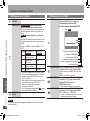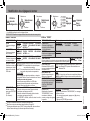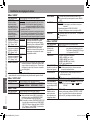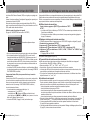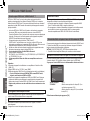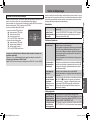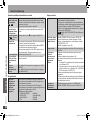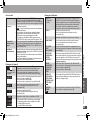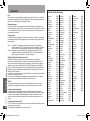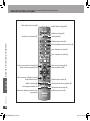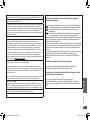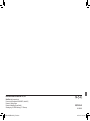Panasonic DVD-S54 Bedienungsanleitung
- Kategorie
- DVD Spieler
- Typ
- Bedienungsanleitung
Dieses Handbuch ist auch geeignet für

EG
DEUTSCHFRANÇAIS ITALIANO
Bedienungsanleitung
DVD/CD-PLAYER
Istruzioni operative
LETTORE DVD/CD
Mode d’emploi
LECTEUR DE DVD/CD
Model No.
DVD-S54
2
ALL
3
4
2
Regionalcode
Der Player gibt DVD-Videos wieder, die mit dem Regionalcode „2“
oder „ALL“ gekennzeichnet sind.
RQTC0154-D
Beispiel:
Esempio:
Exemple:
Numero regione
Il lettore riproduce video DVD contrassegnati da etichette contenenti il
numero regione “2” o “ALL”.
Code de zone
Le lecteur lit les DVD vidéo dont l’étiquette porte le code de zone “2”
ou “ALL”.
RQTC0154-D_Ge.indd 1 2007-12-29 13:29:38

DEUTSCH
2 3
RQTC0154
RQTC0154
2 3
RQTC0154
RQTC0154
Bitte überprüfen Sie das mitgelieferte Zubehör auf Vollständigkeit.
Verwenden Sie bei der Bestellung von Ersatzteilen die entsprechenden
Nummern.
(Die Produktnummern gelten für Januar 2008. Diese könnten verändert
werden müssen.)
r
1 Fernbedienung (EUR7631300)
r
2 Fernbedienungsbatterien
r
1 Audio-/Videokabel
r
1 Wechselstromkabel
Inhaltsverzeichnis/Zubehör
Das mitgelieferte Wechselstromkabel ist nur für dieses Gerät geeignet. Verwenden
Sie es nicht mit anderen Geräten.
Verwenden Sie keine Wechselstromkabel von anderen Geräten.
•
•
Zubehör ........................................................................................................2
Sicherheitshinweis ......................................................................................3
Abspielbare Discs .......................................................................................4
Pege ............................................................................................................5
Erste Schritte
SCHRITT 1 Anschluss .................................................................................6
SCHRITT 2 Die Fernbedienung ..................................................................8
SCHRITT 3 QUICK SETUP ..........................................................................8
Bedienung
Einfache Wiedergabe...................................................................................9
Ändern der Wiedergabereihenfolgen .......................................................11
Programmwiedergabe ..............................................................................................11
Zufallswiedergabe ....................................................................................................11
Verwenden von Navigationsmenüs .........................................................12
Wiedergabe von Audio- (WMA/MP3), Bild- (JPEG) und Videodiscs (DivX/MPEG4)
.....12
Wiedergabe von Programmen/Wiedergabelisten
........................................................12
Praktische Funktionen ..............................................................................13
Anzeigen der aktuellen Wiedergabebetriebsart/Fortgeschrittener Surround/
Wiederholwiedergabe/Ändern des Bildmodus/
Ändern der Wiedergabegeschwindigkeit/Schnelle Wiedergabe/Wechseln der Untertitel/
Reduzierung des Rauschens in Bildern ..................................................................13
Wechseln der Tonspur/Dialogverstärkung/Sprung um 30 Sekunden vorwärts/
Winkelauswahl/Standbilddrehung/Transfermodus/Zoom .........................................14
Gebrauch der Bildschirmmenüs ..............................................................15
Bildschirmmenü 1/Bildschirmmenü 2 .......................................................................15
Bildschirmmenü 3/Bildschirmmenü 4 .......................................................................16
Ändern der Playereinstellungen ..............................................................17
Info zu DivX VOD-Inhalten .........................................................................19
Anzeige von DivX-Untertiteltext ...............................................................19
VIERA Link „HDAVI Control
TM
“ .................................................................20
Fehlerbehebung .........................................................................................21
Glossar .......................................................................................................24
Technische Daten ......................................................................................25
Hauptfunktionen ........................................................................................26
Referenz
Hinweis
Sehr geehrter Kunde
Vielen Dank, dass Sie sich für dieses Produkt entschieden haben.
Bitte lesen Sie vor dem Anschluss, dem Betrieb oder dem Einstellen des Geräts
die Anweisungen vollständig durch. Bewahren Sie dieses Handbuch für späteres
Nachschlagen gut auf.
Zubehör
Inhaltsverzeichnis
2
RQTC0154-D_Ge.indd 2 2007-12-29 13:29:38

2 3
RQTC0154
RQTC0154
DEUTSCH
2 3
RQTC0154
RQTC0154
Sicherheitshinweis
Stellen Sie das Gerät auf einer ebenen Oberäche auf, wo
es nicht direktem Sonnenlicht, hohen Temperaturen, hoher
Luftfeuchtigkeit oder starken Schwingungen ausgesetzt ist. Diese
Bedingungen können das Gehäuse und andere Komponenten
beschädigen und so die Lebensdauer des Geräts verkürzen.
Stellen Sie keine schweren Gegenstände auf das Gerät
.
Aufstellung
Spannung
Fremdsubstanz
Service
WARNUNG!
DIESES PRODUKT ERZEUGT LASERSTRAHLUNG.
DURCHFÜHRUNG ANDERER VORGÄNGE
ALS DER HIER ANGEGEBENEN KANN ZU
GEFÄHRLICHER STRAHLUNG FÜHREN.
REPARATUREN DÜRFEN NUR VON
QUALIFIZIERTEM FACHPERSONAL
DURCHGEFÜHRT WERDEN.
WARNUNG:
ZUR REDUZIERUNG DER GEFAHR VON BRAND,
ELEKTRISCHEM SCHLAG UND BESCHÄDIGUNG:
DIESES GERÄT SORGFÄLTIG VOR NÄSSE,
FEUCHTIGKEIT, SPRITZ- UND TROPFWASSER
ZU SCHÜTZEN; BLUMENVASEN UND ANDERE
MIT FLÜSSIGKEITEN GEFÜLLTE BEHÄLTER
DÜRFEN NICHT AUF DIESES GERÄT GESTELLT
WERDEN.
AUSSCHLIESSLICH DAS EMPFOHLENE
ZUBEHÖR VERWENDEN.
AUF KEINEN FALL DIE ABDECKUNG
(ODER RÜCKWAND) ABSCHRAUBEN; IM
GERÄTEINNEREN BEFINDEN SICH KEINE
TEILE; DIE VOM BENUTZER GEWARTET
WERDEN KÖNNEN. REPARATURARBEITEN
SIND GRUNDSÄTZLICH DEM
KUNDENDIENSTPERSONAL ZU ÜBERLASSEN.
WARNUNG!
UM AUSREICHENDE BELÜFTUNG ZU
GEWÄHRLEISTEN, DARF DIESES GERÄT NICHT IN
EINEM BÜCHERREGAL, EINBAUSCHRANK ODER
EINEM SONSTIGEN ENGEN RAUM INSTALLIERT
ODER AUFGESTELLT WERDEN. SORGEN SIE
DAFÜR, DASS DER BELÜFTUNGSZUSTAND NICHT
DURCH VORHÄNGE ODER ANDERE MATERIALIEN
BEHINDERT WIRD, UM STROMSCHLAG- ODER
FEUERGEFAHR DURCH ÜBERHITZUNG ZU
VERMEIDEN.
ACHTEN SIE DARAUF, DIE
ENTLÜFTUNGSSCHLITZE DES GERÄTES NICHT
DURCH GEGENSTÄNDE AUS PAPIER ODER STOFF
ZU BLOCKIEREN, Z.B. ZEITUNGEN, TISCHDECKEN
UND VORHÄNGE.
STELLEN SIE KEINE QUELLEN OFFENER
FLAMMEN, Z.B. BRENNENDE KERZEN, AUF DAS
GERÄT.
BEACHTEN SIE BEI DER ENTSORGUNG
VERBRAUCHTER BATTERIEN DIE EINSCHLÄGIGEN
UMWELTSCHUTZBESTIMMUNGEN.
DIESES GERÄT IST FÜR DEN BETRIEB IN LÄNDERN
MIT GEMÄSSIGTEM KLIMA BESTIMMT.
Dieses Gerät kann beim Betrieb Hochfrequenzstörungen
auffangen, die von einem in der Nähe verwendeten
Handy verursacht werden. Falls eine solche
Störbeeinussung festgestellt wird, sollte das Handy in
größerer Entfernung von diesem Gerät betrieben werden.
Das Gerät sollte in der Nähe einer Netzsteckdose so
aufgestellt werden, dass im Störungsfall jederzeit ein
unbehinderter Zugang zum Netzstecker gewährleistet ist.
Ein unbehinderter Zugang zum Netzstecker muss stets
gewährleistet sein.
Um dieses Gerät vollständig vom Netz zu trennen, den
Netzstecker aus der Netzsteckdose ziehen.
(Im Inneren des Gerätes)
(Rückseite des Gerätes)
Verwenden Sie keine Stromquellen mit Hochspannung. Diese
können das Gerät überlasten und einen Brand verursachen.
Verwenden Sie keine Gleichstromquellen. Prüfen Sie die
Stromquelle sorgfältig, wenn Sie das Gerät auf einem Schiff oder
an einem anderen Ort verwenden, wo Gleichstrom benutzt wird
.
Vergewissern Sie sich, dass das Wechselstromkabel korrekt
angeschlossen und unbeschädigt ist. Schlechte Verbindungen
und beschädigte Kabel können Brände und Stromschläge
verursachen. Ziehen und biegen Sie das Kabel nicht, und
stellen Sie keine schweren Gegenstände darauf ab
.
Greifen Sie den Stecker, wenn Sie das Kabel herausziehen
möchten. Das Ziehen am Wechselstromkabel kann einen
Stromschlag hervorrufen. Fassen Sie den Stecker nicht mit
feuchten Händen an. Dies kann zu einem Stromschlag führen
.
Lassen Sie keine Metallobjekte in das Gerät fallen. Dies kann
zu einem Stromschlag und zu Fehlfunktionen führen. Lassen
Sie keine Flüssigkeiten in das Gerät gelangen. Dies kann zu
einem Stromschlag und zu Fehlfunktionen führen. Falls dies
doch geschehen ist, trennen Sie das Gerät sofort von der
Stromversorgung, und treten Sie mit Ihrem Fachhändler in Kontakt
.
Besprühen Sie das Gerät nicht mit Insektenschutzmitteln.
Diese enthalten brennbare Gase, die sich beim Kontakt mit
dem Gerät entzünden können.
Versuchen Sie nicht, das Gerät selbst zu reparieren.
Bei Tonausfällen, nicht leuchtenden Anzeigen,
Rauchentwicklung oder anderen Problemen, nicht durch
diese Anleitung abgedeckt sind, trennen Sie das Gerät
sofort von der Stromversorgung, und treten Sie mit Ihrem
Fachhändler oder einem autorisierten Wartungsbetrieb
in Kontakt. Wenn das Gerät durch nicht dafür
ausgebildete Personen repariert, demontiert oder wieder
zusammengesetzt wird, kann es zu Stromschlägen und
Schäden am Gerät kommen.
Sie können die Lebensdauer des Geräts verlängern, indem
Sie es von der Stromquelle trennen, wenn es für längere
Zeit nicht benutzt wird.
Wechselstromkabel-Schutz
Sicherheitshinweis
3
WARNUNG
Explosionsgefahr bei falschem Anbringen der Batterie.
Ersetzen Sie nur mit einem äquivalentem vom Hersteller
empfohlenem Typ. Behandeln Sie gebrauchte Batterien
nach den Anweisungen des Herstellers.
RQTC0154-D_Ge.indd 3 2007-12-29 13:29:39

DEUTSCH
4 5
RQTC0154
RQTC0154
4 5
RQTC0154
RQTC0154
Nicht mit diesem Gerät abspielbare Discs
Blu-ray, HD DVD, DVD-Audio, Version 1.0 von DVD-RW, DVD-ROM,
CD-ROM, CDV, CD-G, SACD, Photo CD, DVD-RAMs, die nicht aus der
Kassette genommen werden können, DVD-RAMs mit 2,6 GB und 5,2 GB
und „Chaoji VCD“ erhältliche Discs einschl. CVD, DVCD und SVCD, die
nicht der Norm IEC62107 entsprechen.
Abspielbare Discs
Disc In dieser Anleitung
gekennzeichnet
durch
Bemerkungen
Logo
DVD-Video
Film- und
Musikdiscs mit
hoher Qualität
Video-CD
Einschließlich
SVCD
(entsprechend
IEC62107)
CD
Musikdiscs
Disc
Logo
Aufgenommen auf
DVD-Videorecorder
etc.
Aufgenommen auf PC etc.
Finalisierung
Þ
6
Þ
2
Þ
4
Þ
5
DVD-RAM
-
-
Nicht notwendig
DVD-R/RW
-
Notwendig
DVD-R DL
- - - - - -
Notwendig
4
R/
4
RW
(
)
Þ
3
- - - - - -
Notwendig
4
R DL
(
)
Þ
3
- - - - - -
Notwendig
CD-R/RW
Þ
1
- -
Notwendig
Þ
7
DVD-V
VCD
CD
DVD-V
MP3 JPEG
DVD-VR
DivXMPEG4
WMA
Wiedergabe von DVDs und Video-CDs
Der Hersteller dieser Discs kann deren Wiedergabe steuern, es kann
also manchmal nicht möglich sein, die Steuerung so vorzunehmen,
wie in diesem Kapitel beschrieben (z.B. wenn keine Wiedergabezeit
angezeigt wird oder wenn eine Video-CD über Menüs verfügt).
Lesen Sie die Anweisungen für die Disc sorgfältig.
Kommerzielle Discs
Vorsichtsmaßnahmen
Befestigen Sie keinerlei Etiketten oder Aufkleber an Discs (dies kann
ein Verwellen der Disc verursachen, wodurch sie unbrauchbar gemacht
wird).
Beschreiben Sie die Etikettenseite nicht mit Kugelschreibern oder
ähnlichem Schreibgerät.
Verwenden Sie keine Schallplatten-Reinigungssprays, Benzin,
Verdünner, Antistatik-Flüssigkeiten oder andere Lösungen.
Verwenden Sie keine kratzfesten Schutz- oder sonstige Hüllen.
Verwenden Sie nicht folgende Discs:
– Discs, auf denen sich Klebstoffreste von abgezogenen Aufklebern
oder Etiketten benden (Leih-Discs usw.).
– Stark verwellte oder gebrochene Discs.
– Unregelmäßig geformte Discs, z.B. herzförmige.
•
•
•
•
•
Aufgenommene Discs (
: Verfügbar,
-
: Nicht verfügbar)
Je nach Disctyp, Zustand der Aufzeichnung, Aufzeichnungsverfahren und Erstellungsart der Dateien
kann es vorkommen, dass nicht alle oben aufgelisteten Discs mit diesem Gerät abgespielt werden
können (Ü Seite 5, Tipps zur Herstellung von Datendiscs).
Þ
1
Dieses Gerät kann CD-R/RWs wiedergeben, die im Format CD-DA oder Video-CD aufgenommen wurden.
Þ
2
Discs, die mit DVD-Videorecordern oder -kameras im DVD-Videoformat aufgenommen wurden.
Þ
3
Mit einem anderen Format als dem DVD-Videoformat aufgenommen, daher können einige
Funktionen nicht verwendet werden.
Þ
4
Discs, die auf DVD-Videorecordern oder -kameras usw. mit Version 1.1 des Videoaufzeichnungs-
formats aufgenommen wurden (vereinheitlichter Videoaufnahmestandard).
Þ
5
Alle Versionen von DivX
®
-Video (einschließlich DivX
®
6) werden mit der Standardwiedergabe von
DivX
®
-Mediendateien wiedergegeben. Zertiziert gemäß DivX Home Theater Prole. GMC (Global
Motion Compensation) wird nicht unterstützt.
Þ
6
Ein Verfahren, das eine Wiedergabe der Disc mit kompatiblen Geräten ermöglicht. Zur Wiedergabe einer
Disc, die mit „Notwendig“ gekennzeichnet ist, muss die Disc erst mit dem Aufnahmegerät nalisiert werden.
Þ
7
Das Schließen der Aufnahmesitzung funktioniert auch.
•
Abspielbare Discs
4
RQTC0154-D_Ge.indd 4 2007-12-29 13:29:40

4 5
RQTC0154
RQTC0154
DEUTSCH
4 5
RQTC0154
RQTC0154
Disc
Logo
Aufgenommen auf
DVD-Videorecorder
etc.
Aufgenommen auf PC etc.
Finalisierung
Þ
6
Þ
2
Þ
4
Þ
5
DVD-RAM
-
-
Nicht notwendig
DVD-R/RW
-
Notwendig
DVD-R DL
- - - - - -
Notwendig
4
R/
4
RW
(
)
Þ
3
- - - - - -
Notwendig
4
R DL
(
)
Þ
3
- - - - - -
Notwendig
CD-R/RW
Þ
1
- -
Notwendig
Þ
7
Benennung von Ordnern und Dateien
(Bei diesem Gerät werden Dateien als Inhalt und
Ordner als Gruppen behandelt.)
Versehen Sie Ordner- und Dateinamen bei der
Aufzeichnung mit Präx-Nummern. Die Nummern
sollten eine einheitliche Anzahl von Ziffern enthalten
und die gewünschte Wiedergabereihenfolge einhalten
(dies funktioniert hin und wieder nicht).
DVD-RAM
Discs müssen UDF 2.0 entsprechen.
CD-R/RW
Discs müssen dem Standard ISO9660 Level 1 oder
2 (außer erweiterte Formate) entsprechen.
Dieses Gerät unterstützt Multisession. Sind jedoch
viele Aufnahmesitzungen vorhanden, vergeht mehr
Zeit bis zum Start der Wiedergabe. Halten Sie
daher die Zahl der Aufnahmesitzungen so klein wie
möglich, um dies zu vermeiden.
DVD-R/RW
Discs müssen UDF Bridge (UDF 1.02/ISO9660) entsprechen.
Dieses Gerät ist nicht kompatibel mit Multisession. Es wird nur die Standard-
Aufnahmesitzung abgespielt.
Die Darstellungsreihenfolge des Bildschirmmenüs kann von der Anzeige des
Computerbildschirms abweichen.
Das Gerät kann keine Dateien abspielen, die im
„
Packet Writing“-Modus aufgenommen
worden sind.
•
•
•
•
•
•
•
001
root
track
track
track
track
track
track
track
track
track
track
group
group
group
z.B.
Hinweis zur Verwendung von DualDiscs
Die digitale Audioinhaltsseite einer DualDisc entspricht nicht den technischen
Angaben für das Format CD-DA (Compact Disc Digital Audio), eine Wiedergabe ist
also unter Umständen nicht möglich.
Reinigen Sie dieses Gerät mit einem weichen, trockenen Tuch.
Verwenden Sie auf keinen Fall Alkohol, Lackverdünner oder Benzin zum Reinigen des Geräts.
Bevor Sie chemisch behandelte Tücher verwenden, lesen Sie sorgsam die
dazugehörigen Anweisungen.
Eine Reinigung der Linse ist normalerweise nicht notwendig, dies ist jedoch von der
Betriebsumgebung abhängig.
Verwenden Sie keine käuich erwerbbaren Linsenreiniger, da dies zu Fehlfunktionen führen kann.
Reinigen von Discs
Mit einem feuchten Tuch abwischen und dann trocken wischen.
•
•
•
•
Abspielbare Discs/Pege
Format Disc Erweiterung Referenz
CD-R/RW
„.WMA“
„.wma“
Kopiergeschützte WMA-Dateien können nicht
abgespielt werden.
Dieses Gerät ist nicht kompatibel mit Multiple
Bit Rate (MBR: eine Datei, die den gleichen
Inhalt enthält, jedoch mit verschiedenen Bitraten
kodiert)
.
•
•
DVD-RAM
DVD-R/RW
CD-R/RW
„.MP3“
„.mp3“
Abtastfrequenz:
DVD-RAM, DVD-R/RW:
11,02, 12, 22,05, 24, 44,1 und 48 kHz
CD-R/RW:
8, 11,02, 12, 16, 22,05, 24, 32, 44,1 und 48 kHz.
Dieses Gerät ist nicht kompatibel mit ID3-Tags.
•
•
DVD-RAM
DVD-R/RW
CD-R/RW
„.JPG“
„.jpg“
„.JPEG“
„.jpeg“
Mit einer Digitalkamera aufgenommene
JPEG-Dateien, die DCF-Standardversion 1.0
entsprechen, werden angezeigt.
– Geänderte, bearbeitete oder mit einer
Computer-Bildbearbeitungssoftware
gespeicherte Dateien werden möglicherweise
nicht angezeigt.
Dieses Gerät ist nicht geeignet zur Anzeige
von Laufbildern, MOTION JPEG und ähnlichen
Formaten sowie von Standbildern eines
anderen Formats als JPEG (z.B. TIFF) oder
zur Wiedergabe von Bildern mit eingefügtem
Tonmaterial.
•
•
DVD-RAM
DVD-R/RW
CD-R/RW
„.ASF“
„.asf“
Sie können mit diesem Gerät MPEG4-Daten
[entsprechend den SD VIDEO-Spezikationen
(ASF-Standard)/Videosystem MPEG4 (Simple
Prole) oder Audiosystem G.726] wiedergeben,
die mit Panasonic SD Multi Cameras oder DVD-
Videorecordern aufgenommen wurden.
Das Aufzeichnungsdatum kann sich vom
tatsächlichen Datum unterscheiden.
•
•
DVD-RAM
DVD-R/RW
CD-R/RW
„.DIVX“
„.divx“
„.AVI“
„.avi“
Gibt alle Versionen von DivX-Video wieder
(einschließlich DivX
®
6) [DivX-Videosystem/MP3,
Dolby Digital oder MPEG-Audiosystem], mit
Standardwiedergabe von DivX
®
-Mediendateien. Mit
DivX Ultra hinzugefügte Funktionen werden nicht
unterstützt.
GMC (Global Motion Compensation) wird nicht
unterstützt.
DivX-Dateien, die größer sind als 2 GB oder
keinen Index haben, können möglicherweise
mit diesem Gerät nicht korrekt wiedergegeben
werden.
Dieses Gerät unterstützt alle Auösungen bis zu
720 x 480 (NTSC)/720 x 576 (PAL).
Sie können bis zu 8 Audioarten und Untertitel
mit diesem Gerät auswählen.
•
•
•
•
•
MP3
JPEG
DivX
MPEG4
WMA
Tipps zur Herstellung von Datendiscs
MP3
Abspielbare Discs
Pege
5
RQTC0154-D_Ge.indd 5 2007-12-29 13:29:40

DEUTSCH
6 7
RQTC0154
RQTC0154
6 7
RQTC0154
RQTC0154
NIOIDUA
LR
OEDIV
NI
OEDIVS
N
I
N
I
O
ID
U
A
L
R
T
NEN
OPM
OC
NIO
E
DIV
SCART (AV) IN
AV
Stellen Sie das Gerät nicht auf Verstärker oder andere Geräte, die warm werden können. Wärme kann das Gerät beschädigen.
Stellen Sie den Anschluss nicht indirekt über einen Videorecorder her. Anderenfalls kann es aufgrund einer Kopierschutzvorrichtung vorkommen, dass das Bild nicht einwandfrei angezeigt wird.
Schalten Sie alle Geräte vor dem Anschluss aus, und lesen Sie die entsprechenden Bedienungsanleitungen.
Verbinden sie gleichfarbige Anschlüsse.
•
•
•
•
Fernsehgerät
Sie können das Audiokabel an die 2-Kanal-
Audioeingänge eines Analogverstärkers oder
einer Systemkomponente anschließen, um
Stereoklang zu erhalten.
So geben Sie Videomaterial mit Zeilensprungabtastung wieder
Verbinden Sie das Gerät mit einem Fernsehgerät, der mit
Zeilensprungabtastung kompatibel ist.
Stellen Sie „VIDEOAUSG SCART“ für Komponentenanschlüsse
auf „VIDEO/YPbPr“. (Ü Seite 17, Menü „VIDEO“).
Stellen Sie „VIDEOPRIORITÄT“ auf „AUS“ (Ü Seite 18, Menü
„HDMI“).
Stellen Sie „VIDEOAUSG (I/P)“ auf „PROGRESSIV“, und folgen
Sie den Anweisungen des Menübildschirms (Ü Seite 17, Menü
„VIDEO“).
Fernsehgeräte von Panasonic mit den Eingangsbuchsen 625
(576)/50i · 50p und 525 (480)/60i · 60p sind kompatibel mit
Zeilensprungabtastung.
•
•
•
•
Þ
Für diese Verbindung muss auch das Audiokabel
(rote und weiße Stecker) angeschlossen werden.
Mit COMPONENT VIDEO IN
Mit VIDEO IN oder S VIDEO IN
Audio-/
Videokabel
(mitgeliefert)
Audio-/
Videokabel
(mitgeliefert)
Nicht
verwendet
Videokabel
Rückseite des DVD-Spielers
S-Videokabel
Þ
Anschluss an ein Fernsehgerät
Anschluss
21-poliges
SCART-Kabel
Mit SCART (AV) IN
Wenn das Fernsehgerät mit S-Video
kompatibel ist, stellen Sie
„VIDEOAUSG SCART“ auf „S-VIDEO/
YPbPr“, und bei Kompatibilität mit
RGB wählen Sie „RGB/KEINE AUS“
für die AV-Anschlüsse (Ü Seite 17,
Menü „VIDEO“). Stellen Sie auch
„VIDEOPRIORITÄT“ auf „AUS“
(Ü Seite 18, Menü „HDMI“), wenn
„RGB/KEINE AUS“ ausgewählt ist.
•
SCHRITT 1 Anschluss
6
RQTC0154-D_Ge.indd 6 2007-12-29 13:29:41

6 7
RQTC0154
RQTC0154
DEUTSCH
6 7
RQTC0154
RQTC0154
HDMI IN
HDMI IN
HDMI IN
HDMI OUT
HDMI IN
VIDEO IN
Durch Anschluss an ein HDMI-kompatibles High-Denition-Fernsehgerät können Videoaufnahmen als High-Denition-Video (1080p,1080i) konvertiert und ausgegeben werden.
Sie können auch Surroundklang durch Anschluss eines HDMI-kompatiblen Verstärkers mit Mehrkanalausgängen erreichen.
Audio und Video in hoher Qualität (HDMI-Anschluss) (Ü Seite 24, Glossar)
Mit HDMI-kompatiblem
Fernsehgerät
Mit HDMI-kompatiblem
Fernsehgerät und Verstärker
Mit HDMI-kompatiblem Verstärker
Digitales High-Denition-Video und hoch
qualitatives Audio mit nur einem Kabel.
Sie können auch Surroundklang durch
Anschluss eines Verstärkers mit COAXIAL-
Anschluss erzielen.(Ü Seite 8).
•
Rückseite des DVD-Spielers
Stellen Sie „VIDEOPRIORITÄT“ auf „EIN
“ und „AUDIO AUS“ auf „EIN“ (Ü Seite 18,
Menü „HDMI“).
•
Rückseite des DVD-Spielers
Rückseite des DVD-Spielers
Stellen Sie „VIDEOPRIORITÄT“ auf „EIN“ und
„AUDIO AUS“ auf „EIN“ (Ü Seite 18, Menü
„HDMI“).
•
Stellen Sie „AUDIO AUS“ auf „EIN“. Wenn Sie ein Fernsehgerät nur
über den Anschluss COMPONENT VIDEO anschließen, stellen Sie
„VIDEOPRIORITÄT“ ebenfalls auf „AUS“ (Ü Seite 18, Menü „HDMI“).
•
Digitaler Surroundklang zusätzlich zum
digitalen High-Denition-Video.
Sie können Surroundklang auch ohne HDMI-kompatibles
Fernsehgerät durch Anschluss eines HDMI-kompatiblen Verstärkers
erreichen.
Þ
1
Audio wird bei Ausgabe als PCM auf 2 Kanälen ausgegeben. Ändern Sie „DOLBY DIGITAL“ und „DTS“ (Ü Seite 18, Menü „AUDIO“).
Þ
2
Sie können auch die Anschlüsse S VIDEO und COMPONENT VIDEO verwenden.
DVD-V
Für High-Denition-Video schließen Sie das Gerät an ein HDMI-kompatibles High-Denition-Fernsehgerät an und stellen das „VIDEOFORMAT“ ein
(Ü Seite 16, Bildschirmmenü 4).
Um einen sicheren Betrieb und stabile Videoqualität zu erreichen, erstehen Sie bitte ein HDMI-Kabel mit HDMI-Logo, dessen Länge 5,0 m nicht überschreitet.
Es ist kompatibel mit der VIERA Link „HDAVI Control
TM
“-Funktion (Ü Seite 20 bis 21).
•
•
•
Fernsehgerät
Fernsehgerät
Verstärker
HDMI-Kabel
HDMI-Kabel
Fernsehgerät
Verstärker
Nicht verwendet
Nicht verwendet
Audio-/
Videokabel
(mitgeliefert)
HDMI-Kabel
Mehrkanal-Lautsprecher
Þ
1
Þ
2
HDMI-Kabel
Mehrkanal-Lautsprecher
Þ
1
Anschluss
Þ
2
SCHRITT 1 Anschluss
7
RQTC0154-D_Ge.indd 7 2007-12-29 13:29:42

DEUTSCH
8 9
RQTC0154
RQTC0154
8 9
RQTC0154
RQTC0154
Anschluss/Die Fernbedienung/QUICK SETUP
COAXIAL IN
Verstärker mit eingebautem Decoder
oder Decoder-Verstärker-Kombination
Koaxialkabel
Surroundklang
Stellen Sie „AUDIO AUS“ auf „AUS“
(Ü Seite 18, Menü „HDMI“), und ändern
Sie „PCM-AUSGABE“, „DOLBY DIGITAL
“, „DTS“ und „MPEG“ (Ü Seite 18, Menü
„AUDIO“).
Schließen Sie das Wechselstromkabel zuletzt an
Batterien
So einlegen, dass die Pole (4 und 3) mit denen der
Fernbedienung übereinstimmen.
Keine Akkus verwenden.
Verbrauchte Batterien sachgerecht entsorgen.
Nicht der Hitze oder Feuer aussetzen.
Setzen Sie die Batterien im Automobil nicht lange direkter
Sonneneinstrahlung aus, wenn Türen und Fenster
geschlossen sind.
Vermeiden Sie Folgendes:
Vermengung von alten und neuen Batterien.
Verwendung verschiedene Arten gleichzeitig.
Demontage und Kurzschließen.
Ladeversuch von Alkali- oder Mangan-Batterien.
•
•
•
•
•
•
•
•
•
An Haushaltssteckdose
AC IN
R6/LR6, AA
Verwendung von Batterien, deren Schutzhülle beschädigt ist.
Unsachgemäße Handhabung von Batterien kann zum
Auslaufen von Elektrolytüssigkeit führen, die bei Kontakt eine
Beschädigung von Gegenständen sowie Brand zur Folge haben
kann.
Entnehmen Sie die Batterien, wenn die Fernbedienung für
längere Zeit nicht benutzt wird. Lagern Sie die Batterien an
einem kühlen, dunklen Ort.
Gebrauch
Richten Sie die Fernbedienung innerhalb eines maximalen
Abstands von 7 m auf den Fernbedienungssensor auf der
Vorderseite des Geräts (Ü Seite 9), wobei Hindernisse auf dem
Übertragungsweg zu vermeiden sind.
•
DTS Digital Surround-Decoder, die
nicht für DVD passen, können nicht
verwendet werden.
•
Wechselstromkabel (mitgeliefert)
1
Strom ein.
Auswählen
2 3
Folgen Sie den Meldungen, und
nehmen Sie die Einstellungen vor.
5
Zum Verlassen
des Menüs
drücken.
Bestätigen
OK
Schalten Sie das Fernsehgerät ein, und wählen Sie dort den passenden Videoeingang.
Wählen Sie DEUTSCH im QUICK SETUP.
Um diese Einstellungen später zu ändern, wählen Sie „QUICK SETUP“ (Ü Seite 18, Menü „SONSTIGE“).
Anzeigen des
Bildschirms
QUICK SETUP.
Rückseite des DVD-Spielers
4
Zum Beenden von
QUICK SETUP
drücken.
OK
SCHRITT 1 Anschluss
SCHRITT 2 Die Fernbedienung
SCHRITT 3 QUICK SETUP
8
RQTC0154-D_Ge.indd 8 2007-12-29 13:29:43

8 9
RQTC0154
RQTC0154
DEUTSCH
8 9
RQTC0154
RQTC0154
OPEN/CLOSE
Fernbedienungssensor
Überspringen
Drücken Sie [u i] zum Überspringen von Titeln,
Kapiteln, Spuren, usw.
Sprung zu den Markierungen ist ebenfalls möglich.
•
•
Stopp
Wenn „FORTS.-STOPP“ auf dem Fernsehschirm angezeigt
wird, wird die aktuelle Position gespeichert.
Drücken Sie zur Fortsetzung [q] (PLAY).
(Wiedergabe fortsetzen)
Drücken Sie [g], um die Position zu löschen.
•
•
Suchen
(während der Wiedergabe)
Zeitlupenwiedergabe
(während der Pause)
Bis zu 5 Stufen
Drücken Sie zum Neustart der Wiedergabe [q] (PLAY).
Zeitlupenwiedergabe: Nur in Vorwärtsrichtung.
Zeitlupenwiedergabe: Funktioniert nicht.
•
•
•
Pause
Drücken Sie zum Neustart der Wiedergabe [q] (PLAY).•
DISCS DREHEN SICH WEITER, WÄHREND MENÜS ANGEZEIGT WERDEN.
Drücken Sie [g] nach beendeter Einstellung, um den Motor des Geräts und
den Fernsehschirm zu schonen.
Zur Wiedergabe von - oder -Inhalten auf DVD-RAM stellen Sie
„DVD-VR/DATEN“ auf „DATEN“ (Ü Seite 18, Menü „SONSTIGE“).
Die Gesamtanzahl der Titel wird möglicherweise bei 4R/4RW nicht korrekt angezeigt.
•
•
•
Falls ein Problem auftritt, schlagen Sie bitte im Abschnitt „Fehlerbehebung“ nach
(Ü Seite 21 bis 23).
Einfache Wiedergabe
VCD
DivXMPEG4
Bereitschafts-/Ein-Schalter (8)
Mit diesem Schalter wird das Gerät aus der elektrischen Betriebsbereitschaft heraus
eingeschaltet. Auch im Bereitschaftszustand nimmt das Gerät eine geringe Menge
Strom auf.
Bereitschafts-/Ein-Anzeige (
^
)
Wenn das Gerät an eine Steckdose angeschlossen ist, leuchtet diese Anzeige im
Bereitschaftszustand und erlischt beim Einschalten des Netzschalters.
Strom ein.
Disc einlegen.
Legen Sie doppelseitige Discs
so ein, dass die Beschriftung der
Seite, die Sie abspielen möchten,
nach oben zeigt.
•
Discfach öffnen.
Wiedergabe
starten.
Stopp
Hinweis
MP3
JPEG
DVD-VR
Einfache Wiedergabe
9
RQTC0154-D_Ge.indd 9 2007-12-29 13:29:44

DEUTSCH
10 11
RQTC0154
RQTC0154
10 11
RQTC0154
RQTC0154
Einzelbild-
Weiterschaltung
(im Pausenzustand)
nur in Vorwärtsrichtung
Discmenü
Anzeigen des Hauptmenüs einer Disc.
Anzeigen eines Discmenüs.
mit Wiedergabesteuerung
Anzeigen eines Discmenüs.
OK
Zurückkehren
zur vorherigen
Bildschirmanzeige
Wahl von
Einträgen des
Bildschirmmenüs
OK
VCDDVD-VDVD-VR
VCD
DVD-V
DVD-VR
Programmwiedergabe (Ü Seite 12).
DVD-V
DVD-VR
Wiedergabenlisten-Wiedergabe (Ü Seite 12).
VCD
Informationsbildschirm
Display des
Hauptgeräts
Nummernanzeige Zeitanzeige
Nummer
eingeben
OK
z.B. zur Auswahl von 12: [ ≧ 10] à [1] à [2]
DVD-V
DVD-VR VCD
CD
MP3 JPEG
MPEG4
WMA
z.B. zur Auswahl von 123: [ ≧ 10] à [1] à [2] à [3] à [OK]
Auswählen
Bestätigen
Einfache Wiedergabe
DivX
DVD-VR
JPEG
Einfache Wiedergabe
10
RQTC0154-D_Ge.indd 10 2007-12-29 13:29:45

10 11
RQTC0154
RQTC0154
DEUTSCH
10 11
RQTC0154
RQTC0154
Programmwiedergabe
(bis zu 30 Einträge)
Ändern der Wiedergabereihenfolgen
2. Drücken Sie im Stoppmodus mehrmals
[PLAY MODE], um „
ÚÚÚ
PROGRAMM“
auszuwählen.
Bei der Wiedergabe einer Disc, die sowohl MP3-
als auch JPEG-Daten enthält, wählen Sie
„MUSIKPROGRAMM“ für MP3 bzw.
„BILDPROGRAMM“ für JPEG-Bilder. Beides
gleichzeitig, „MUSIKPROGRAMM“ und
„BILDPROGRAMM“, lässt sich nicht einstellen.
3. Drücken Sie [e r] zur Auswahl eines
Eintrags und dann [OK].
Wiederholen Sie diesen Schritt, um weitere
Einträge zu programmieren.
Zur Auswahl aller Einträge einer Disc, eines Titels oder
einer Gruppe wählen Sie „ALLE“ und drücken
[OK]
.
Drücken Sie [ANGLE/PAGE], um Seite für Seite
zurückzuspringen.
Drücken Sie [RETURN], um zum vorherigen Menü
zurückzukehren.
4. Drücken Sie zum Starten der Wiedergabe [q] (PLAY).
Löschen des Programms
Drücken Sie [q] und dann [e r], um einen Eintrag auszuwählen, und danach [CANCEL].
Löschen des gesamten Programms
Drücken Sie mehrmals [q], um „ALLE LÖSCHEN“ auszuwählen, und bestätigen Sie mit [OK]. Das
gesamte Programm wird auch durch Ausschalten des Geräts oder Öffnen des Discfachs gelöscht.
Um den Programmmodus zu verlassen, drücken Sie mehrmals [PLAY MODE].
•
•
•
•
•
DVD-V-PROGRAMM
KAP. AUSWÄHLEN
TITEL KAP.
KAP. 1
KAP. 2
KAP. 3
1 1
10
9
8
7
6
5
4
3 1
2 1
1
3
2
ALLE LÖSCHEN
START:PLAY
ALLE
DVD-V-PROGRAMM
TITEL AUSWÄHLEN
TITEL KAP.
TITEL 2
TITEL 3
TITEL 4
1
10
9
8
7
6
5
4
3
2
ALLE LÖSCHEN
START:PLAY
TITEL 1
z.B.
DVD-V
2. Drücken Sie im Stoppmodus mehrmals [PLAY MODE],
um „
ÚÚÚ
ZUFALLSWDG.“ auszuwählen.
Bei der Wiedergabe einer Disc, die sowohl MP3- als auch
JPEG-Daten enthält, wählen Sie „MUSIK-ZUFALLSWDG.“ für
MP3 bzw. „BILD-ZUFALLSWDG.“ für JPEG-Bilder.
3.
Nur wenn die Disc über eine Gruppe (Ordner) verfügt
Drücken Sie [e r] zur Auswahl einer Gruppe und dann [OK].
„
“ wird neben den ausgewählten Gruppen angezeigt. Drücken Sie erneut [OK]
zum Löschen.
Um mehrere Gruppen auszuwählen, wiederholen Sie diesen Schritt.
Drücken Sie [ANGLE/PAGE], um Seite für Seite zurückzuspringen.
Zur Auswahl aller Einträge einer Disc wählen Sie „ALL
E
“.
Nur wenn die Disc über mehrere Titel verfügt
Drücken Sie [e r] zur Auswahl eines Titels und dann [OK].
„
“ wird neben dem ausgewählten Titel angezeigt.
4. Drücken Sie zum Starten der Wiedergabe [q] (PLAY).
Um den Zufallsmodus zu verlassen, drücken Sie mehrmals [PLAY MODE].
•
•
•
•
•
•
MP3 JPEG
MPEG4
WMA
DivX
Zufallswiedergabe
(Außer )
DVD-V ZUFALLSWDG.
TITEL AUSWÄHLEN
TITEL 2
TITEL 3
TITEL 1
START: PLAY DRÜCKEN
z.B.
DVD-V
WIEDERGABE-MENÜ
AUDIO/BILD
VIDEO
MP3, WMA, JPEG
DivX, MPEG4
OK
1.
Discs, die nur sowohl Video (DivX/MPEG4) als auch andere Formate
(WMA/MP3/JPEG) enthalten
Bei Anzeige von „WIEDERGABE-MENÜ“
Drücken Sie [e r] zur Auswahl
von „AUDIO/BILD“ oder
„VIDEO“ und dann [OK].
WIEDERGABE-MENÜ
AUDIO/BILD
VIDEO
MP3, WMA, JPEG
DivX, MPEG4
OK
1.
Discs, die nur sowohl Video (DivX/MPEG4) als auch andere Formate
(WMA/MP3/JPEG) enthalten
Bei Anzeige von
„WIEDERGABE-MENÜ“
Drücken Sie [e r] zur Auswahl
von „AUDIO/BILD“ oder „VIDEO“
und dann [OK].
DVD-V
MP3 JPEG
MPEG4
WMA
DivX
MP3 JPEG
MPEG4
WMA
DivX
DVD-VR
(Außer )
DVD-VR
Ändern der Wiedergabereihenfolgen
11
RQTC0154-D_Ge.indd 11 2007-12-29 13:29:46

DEUTSCH
12 13
RQTC0154
RQTC0154
12 13
RQTC0154
RQTC0154
Wiedergabe von Programmen/Wiedergabelisten
Titel werden nur angezeigt, wenn sie eingegeben wurden.
Sie können keine Wiedergabelisten und Titel bearbeiten.
•
•
Programmwiedergabe
1. Drücken Sie im Stoppmodus [DIRECT
NAVIGATOR].
2. Drücken Sie [e r] zur Auswahl des
Programms.
Drücken Sie [
w
q
], um seitenweise vorzuspringen.
3. Drücken Sie [OK].
1. Drücken Sie im Stoppmodus [PLAY LIST].
2. Drücken Sie [e r] zur Auswahl der
Wiedergabeliste.
Drücken Sie [
w
q
], um seitenweise vorzuspringen.
3. Drücken Sie [OK].
Wiedergabe der Wiedergabeliste
(Nur wenn die Disc über eine Wiedergabeliste verfügt )
DVD-VR
Wählen Sie das Bild im Piktogrammmenü aus.
1. Drücken Sie während der Anzeige von Bildern
[TOP MENU], um die Piktogramme aufzurufen.
2. So wählen Sie ein Bild in einer Gruppe aus
Drücken Sie [e r w q] zur Auswahl des Bildes und dann [OK]
.
Drücken Sie [i], um seitenweise vorzuspringen.
Drücken Sie [u], um seitenweise zurückzuspringen.
So wählen Sie ein Bild in anderen Gruppen aus
Drücken Sie [e] um den Gruppennamen auszuwählen.
Drücken Sie [w q] zur Auswahl der Gruppe und dann [OK].
Drücken Sie [e r w q] zur Auswahl des Bildes und dann
[OK].
•
•
1.
2.
3.
Wiedergabe von Audio- (WMA/MP3), Bild- (JPEG) und Videodiscs (DivX/MPEG4)
1.
Discs, die nur sowohl Video (DivX/MPEG4) als auch
andere Formate (WMA/MP3/JPEG) enthalten
Bei Anzeige von „WIEDERGABE-MENÜ“
Drücken Sie [e r] zur Auswahl von
„AUDIO/BILD“ oder „VIDEO“ und
dann [OK].
2.
Bei Anzeige des Menüs
Drücken Sie [e r w q] zur Auswahl eines Eintrags und dann [OK].
Wiederholen Sie bei mehreren Schichten diesen Schritt.•
Gruppe (Ordner)
Þ
MP3, WMA-Inhalt
(Datei)
Þ
JPEG-Inhalt (Datei)
Þ
DATEN-DISC
STAMMVERZ.
01 Ashley a
~
02 City Pen
~
03 Neandert
~
04 Cartoons
05 Trilobites
Formula one
Starperson
Baseball
Lady Starfi
~
Life on Jup
~
Starperson
Soccer
STAMMVERZ.
Formula one
ZURÜCK
OK
Þ
In dieser Anleitung werden Dateien als Inhalt und Ordner als Gruppen behandelt.
Drücken Sie [ANGLE/PAGE], um seitenweise vorzuspringen.
Drücken Sie [RETURN], um zur vorherigen Bildschirmanzeige zurückzukehren.
Drücken Sie [MENU], um die Bildschirmanzeige aufzurufen bzw. zu verlassen.
Der Videoinhalt ist wegen der Aufzeichnungsmethode der Discs verzerrt. Diese Arten von Discs kann
dieses Gerät nicht normal wiedergeben.
•
•
•
DivX
Nummer von Gruppe
und Inhalt
Gruppenname
JPEG
DATEN-DISC
STAMMVERZ.
01 Ashley a
~
02 City Pen
~
03 Neandert
~
04 Cartoons
05 Trilobites
ZURÜCK
06 White Dw
~
Soccer
Baseball
OK
Gruppe (Ordner)
Þ
MPEG4/DivX-
Inhalt (Datei)
Þ
WIEDERGABE-MENÜ
AUDIO/BILD
VIDEO
MP3, WMA, JPEG
DivX, MPEG4
OK
NO.4
G 1/ 2 : C 1/ 9
DVD-V PROGRAM
PG DATUM LÄNGE TITEL
01/25 MOVIE PICTURE
04:31 PLAYBACK
1 0:55:31
01/25 STILL PICTURE
05:20 PLAYBACK
2 0:28:20
01/28 HYBRID PICTURE
10:00 PLAYBACK
3 0:36:00
ZURÜCK
OKOK
WL DATUM LÄNGE TITEL
01/10 MOVIE PICTURE
10:00 PLAYBACK
1 0:30:11
01/15 STILL PICTURE
08:00 PLAYBACK
2 0:55:30
01/18 HYBRID PICTURE
08:01 PLAYBACK
3 0:55:31
ZURÜCK
OK
Programmmenü
Wiedergabelisten-Menü
Verwenden von Navigationsmenüs
MP3 JPEG
MPEG4
WMA
DivX
Verwenden von Navigationsmenüs
12
RQTC0154-D_Ge.indd 12 2007-12-29 13:29:48

12 13
RQTC0154
RQTC0154
DEUTSCH
12 13
RQTC0154
RQTC0154
T 1 ZEIT
0 : 05
Anzeigen der aktuellen Wiedergabebetriebsart
(Schnelle Bildschirmanzeige)
Drücken Sie [QUICK OSD].
Zum Verlassen der Bildschirmanzeige drücken Sie [QUICK OSD].•
z.B.
Laufende
Wiedergabenummer
Wiedergabemodus
---: Normale
Wiedergabe
PGM:
Programmwiedergabe
RND:
Zufallswiedergabe
Wiedergabebetriebsart
Aktuelle Position
Fortgeschrittener Surround
Laufbilder mit 2 oder mehr Kanälen
Bei der Verwendung von 2 Frontlautsprechern können Sie
einen surroundähnlichen Effekt erzielen.
Drücken sie [ADVANCED SURROUND] zur Auswahl von
„A.SURROUND1“, „A.SURROUND2“, „A.SURROUND3“ oder „AUS“.
A.SURROUND1: Leichter Effekt
A.SURROUND2: Mittlerer Effekt
A.SURROUND3: Starker Effekt
AUS: Aus
Bei Discs, die mit Surroundklang aufgenommen wurden, scheint der Klang aus
Lautsprechern neben Ihnen zu kommen.
Die optimale Sitzposition ist um das 3- bis 4-fache des Abstands zwischen dem
linken und rechten Frontlautsprecher entfernt, bzw. der Breite des Fernsehgeräts,
wenn Sie die Fernsehlautsprecher benutzen.
Verwenden Sie die Funktion nicht in Kombination mit den Surroundeffekten anderer Geräte.
Die Einstellungen bleiben auch nach Ausschalten des Geräts bzw. Öffnen des
Discfachs gespeichert.
Bei verzerrtem Klang ausschalten.
•
•
•
•
•
AUS A.SURROUND1 A.SURROUND2
A.SURROUND3
Drücken Sie [e r], um zwischen
aktueller und verstrichener
Spielzeit umzuschalten.
CD
Ändern des Bildmodus
(Discs mit Bildern)
Drücken Sie [PICTURE MODE], um die Bildqualität für
Filme auszuwählen.
NORMAL: Normale Bilder.
KINO1: Bilder werden weicher reproduziert, und Details in dunklen Szenen werden
hervorgehoben.
KINO2:
Liefert ein schärferes Bild und verbessert die Detailwiedergabe in dunklen Szenen.
DYNAMISCH: Verstärkt den Kontrast für kräftigere Bilder.
ANIMATION: Passend für Zeichentrick.
HAUTWEICHZ.: Macht die Darstellung von Haut auf Bildern weicher.
Wiederholwiedergabe
(Nur wenn die verstrichene Spielzeit einer Disc angezeigt werden kann.
: auch ohne Anzeige der verstrichenen Spielzeit verwendbar.)
JPEG
Drücken Sie [REPEAT], um den zu wiederholenden
Eintrag auszuwählen.
Zum Abbruch drücken Sie [REPEAT] und wählen „AUS“ aus.•
Ändern der Wiedergabegeschwindigkeit
(Nur wenn die verstrichene Spielzeit einer Disc angezeigt werden kann)
DVD-V DVD-VR
Drücken Sie während der Wiedergabe [PLAY SPEED].
Drücken Sie [e r], um die Wiedergabegeschwindigkeit zu
ändern.
– von „
Í
0.6“ bis „
Í
1.4“ (in Schritten von 0,1)
Drücken Sie [q] (PLAY), um zur normalen Wiedergabe zurückzukehren.
Nach Ändern der Geschwindigkeit
– Fortgeschrittener Surround (Ü link) funktioniert nicht.
– Digitale Audioausgabe schaltet um auf PCM 2ch.
Je nach Aufzeichnungsart kann diese Funktion u. U. nicht ausgeführt werden.
•
•
•
Schnelle Wiedergabe
(Nur wenn die verstrichene Spielzeit einer Disc angezeigt werden kann)
Drücken Sie [QUICK REPLAY], um etwa 10 Sekunden zurückzuspringen.
Je nach Aufzeichnungsart kann diese Funktion u. U. nicht ausgeführt werden.•
DVD-V DVD-VR WMA MP3 VCD CD
Wechseln der Untertitel
(Discs mit Untertiteln)
Drücken Sie [SUBTITLE], um die Untertitelsprache
auszuwählen.
Bei 4R/4RW wird möglicherweise eine Nummer für Untertitel
angezeigt, die nicht auf dem Bildschirm erscheinen.
Je nach Aufzeichnungsart kann diese Funktion u. U. nicht ausgeführt werden.
•
•
Praktische Funktionen
A. SURROUND1
KAP.
NORMAL
1.4
�
1: ENG
Reduzierung des Rauschens in Bildern
Glättet die Pixelung und reduziert Schlieren in den
kontrastreichen Abschnitten des Bildes.
Drücken Sie [DNR] zur Auswahl von „AUS“, „1“, „2“ oder „3“.
1: Leichter Effekt
2: Mittelerer Effekt
3:
Starker Effekt
AUS: Aus
1
z.B.
DVD-V
z.B.
DVD-V
Praktische Funktionen
13
RQTC0154-D_Ge.indd 13 2007-12-29 13:29:50

DEUTSCH
14 15
RQTC0154
RQTC0154
14 15
RQTC0154
RQTC0154
z.B.
Wechseln der Tonspur
(bei mehreren Tonspuren)
DVD-V
VCD
Drücken Sie [AUDIO], um die Tonspur
auszuwählen.
Mit dieser Taste können Sie „L“, „R“, „L4R“ oder „L R“ auswählen.
DVD-VR VCD
Winkelauswahl
(bei mehreren Betrachtungswinkeln)
Standbilddrehung
DVD-V
JPEG
Drücken Sie [ANGLE/PAGE], um den Betrachtungswinkel
auszuwählen.
Im Pausenzustand
Drücken Sie [ANGLE/PAGE], um das Standbild zu drehen.
JPEG
Zoom
Drücken Sie [
h
].
Drücken Sie [ZOOM] zur Auswahl des
Bildseitenverhältnisses.
1.
2.
NORMAL
NORMAL AUTO X 2 X 4
( )
DVD-VRDVD-V VCD
DVD-V DVD-VR VCD JPEG MPEG4
JPEG
VCD
Transfermodus
(Discs mit Bildern)
Bei Anschluss COMPONENT VIDEO OUT
Wenn „VIDEOAUSG (I/P)“ auf „PROGRESSIV“ gestellt ist
(Ü Seite 17, Menü „VIDEO“).
Drücken Sie [TRANSFER MODE], um die Konvertiermethode für
Zeilensprungabtastung an die Art des Materials anzupassen.
Beim Öffnen des Fachs wird die Einstellung auf AUTO oder AUTO1 zurückgesetzt.
Bei Wiedergabe von PAL-Discs,
AUTO: Film- und Videoinhalt wird automatisch erkannt und entsprechend konvertiert.
VIDEO: Ist bei der Verwendung von AUTO und verzerrtem Inhalt auszuwählen.
FILM: Wählen Sie diese Option, wenn bei Auswahl von AUTO die Kanten des Film-
inhalts gezackt oder rau aussehen. Wenn jedoch der Videoinhalt so verzerrt
ist, dann wählen Sie AUTO.
Bei Wiedergabe von NTSC-Discs,
AUTO1 (normal): Film- und Videoinhalt wird automatisch erkannt und entsprechend
konvertiert.
AUTO2: Zusätzlich zu den Funktionen von AUTO1 werden die Filminhalte mit
verschiedenen Bildraten erkannt und entsprechend umgewandelt.
VIDEO: Ist bei der Verwendung von AUTO1 und AUTO2 und verzerrtem Inhalt
auszuwählen.
Bei Anschluss HDMI AV OUT
Wenn „VIDEOFORMAT“ auf „480p“, „576p“, „720p“, „1080p“ oder „1080i“ gestellt ist
(Ü Seite 16, Bildschirmmenü 4).
Wählen Sie für die Konvertiermethode für Zeilensprungabtastung zwischen
AUTO1, AUTO2 und VIDEO.
•
DivX
DVD-VR
Sprung um 30 Sekunden vorwärts
Diese Funktion ist besonders praktisch, wenn Sie beispielsweise Werbung
überspringen möchten.
Drücken Sie während der Wiedergabe [MANUAL SKIP].
Je nach Wiedergabeposition kann diese Funktion u. U. nicht ausgeführt werden.
Funktioniert nicht:
– bei Standbildabschnitten.
– bei Wiedergabe einer Wiedergabeliste.
•
•
MANUAL SKIP
DVD-V DVD-VR
DVD-VR
Dialogverstärkung
(Dolby Digital, DTS, MPEG, 3 Kanäle oder mehr, Dialogton
auf Mittelkanal aufgezeichnet)
(Dolby Digital, MPEG, 3 Kanäle oder mehr, Dialogton auf
Mittelkanal aufgezeichnet)
DVD-V
Anheben des Dialogtons von Spiellmen
Drücken Sie [DIALOGUE ENHANCER], und wählen
Sie „EIN“ aus.
Zum Abbruch drücken Sie [DIALOGUE ENHANCER] und wählen „AUS“ aus.
Die Einstellungen bleiben auch nach Ausschalten des Geräts bzw. Öffnen des Disc-
fachs gespeichert.
•
DivX
DivX
Praktische Funktionen
NORMAL: Dargestellt in der für die Aufnahme verwendete Größe.
AUTO: Automatisches Einzoomen und Anpassung der Bildgröße an obere und
untere schwarze Streifen.
X 2: 2-fach Zoom
X 4: 4-fach Zoom
Das Zoomverhältnis wird durch Stoppen, über „FORTS.-STOPP“ oder durch Öffnen
des Discfachs auf „NORMAL“ zurückgesetzt.
•
1: MP3 160kbps 44.1kHz 2ch
EIN
1
AUTO1
DVD-V DivX
z.B.
DivX
z.B.
DVD-V
nur
Praktische Funktionen
14
RQTC0154-D_Ge.indd 14 2007-12-29 13:29:52

14 15
RQTC0154
RQTC0154
DEUTSCH
14 15
RQTC0154
RQTC0154
BILDMODUS (Ü Seite 13, Ändern des Bildmodus)
ZOOM (Ü Seite 14, Zoom)
DNR (Ü Seite 13, Reduzierung des Rauschens in Bildern)
ÜBERTRAGUNGSMODUS
(Ü Seite 14, Transfermodus)
QUELLENWAHL
DivX
(je nach Disc)
Bei Auswahl von „AUTO“ wird die Erstellungsmethode
des DivX-Inhalts automatisch erkannt und
ausgegeben. Wenn das Bild verzerrt ist, wählen Sie „
ZEILENSPRUNG“ oder „PROGRESSIV“ aus, je nach
der Erstellungsmethode des Inhalts auf der Disc.
AUTO, ZEILENSPRUNG, PROGRESSIV
z.B.
T9 K99
PG-SUCHE,
WL-SUCHE,
TITELSUCHE,
KAPITELSUCHE,
TRACKSUCHE,
INHALTSSUCHE
So starten Sie von einem bestimmten Eintrag aus
Drücken Sie zur Auswahl [e r] und dann [OK],
oder verwenden Sie die Zifferntasten.
VCD
Bei Verwendung der Wiedergabesteuerung (
Ü
Seite 24, Glossar) funktioniert dies nicht.
•
AUDIO (Ü Seite 14, Wechseln der Tonspur)
WIEDERG.-GESCHW
. (Ü Seite 13, Ändern der Wiedergabegeschwindigkeit)
WIEDERH.-MODUS (Ü Seite 13, Wiederholwiedergabe)
A-B-Wiederholung (Wiederholung eines bestimmten
Abschnitts)
Außer Standbilder auf
JPEG
DivX
MPEG4
Drücken Sie [OK] am Anfangs- und Endpunkt des
gewünschten Abschnitts.
Wählen Sie „AUS“, um die Funktion abzubrechen.•
UNTERTITEL (Ü Seite 13, Wechseln der Untertitel)
WINKEL (Ü Seite 14, Winkelauswahl)
DATUMSANZEIGE
JPEG
Anzeigen des Aufnahmedatums
AUS EIN
DREHUNG (Ü Seite 14, Standbilddrehung)
1 2 3 4
Drücken.
Eintrag auswählen.
Einstellungen vornehmen.
Zum Verlassen des
Menüs drücken.
Auswählen
Auswählen
Die angezeigten Einträge sind je nach Art der Software unterschiedlich.
Mit jedem Drücken der Taste:
Bildschirmmenü 1 (Disc/Wiedergabe)
OK
JPG
DATE
(Disc/Wiedergabe)
(Video)
(Audio)
(HDMI)
OK
Bestätigen
Bestätigen
DVD-V
Gebrauch der Bildschirmmenüs
Durch Drücken von [FUNCTIONS] wird nur „Bildschirmmenü 4“ während „nodISC“ oder bei geöffnetem Discfach angezeigt.
Hinweis
Bildschirmmenü 1
Bildschirmmenü 2
Bildschirmmenü 3
Bildschirmmenü 4
Verlassen
Gebrauch der Bildschirmmenüs
15
Bildschirmmenü 2 (Video)
RQTC0154-D_Ge.indd 15 2007-12-29 13:29:54

DEUTSCH
16 17
RQTC0154
RQTC0154
16 17
RQTC0154
RQTC0154
HDMI-STATUS Zeigt bei Anschluss an einen HDMI AV OUT-
Anschluss (Ü unten, Bestätigen der HDMI-
Informationen) verschiedene Informationen an.
Bestätigen der HDMI-Informationen
HD-VERSTÄRKER Bei HDMI-Anschluss (wenn „VIDEOPRIORITÄT“ auf
„EIN“ gestellt ist) (Ü Seite 18, Menü „HDMI“)
Schärft die Qualität der HDMI-Videoausgabe (720p,
1080i, 1080p).
AUS, 1 (schwach) bis 3 (stark)
VIDEOFORMAT Bei HDMI-Anschluss (wenn „VIDEOPRIORITÄT“ auf
„EIN“ gestellt ist) (Ü Seite 18, Menü „HDMI“)
480p/
576p/720p/1080p (Zeilensprungabtastung)
480i/
576i/1080i (Zwischenzeilenabtastung)
Der Eintrag hängt von den angeschlossenen Geräten
ab.
•
FARBRAUM Bei HDMI-Anschluss (wenn „VIDEOPRIORITÄT“ auf
„EIN“ gestellt ist) (Ü Seite 18, Menü „HDMI“)
RGB YCbCr 4:4:4 YCbCr 4:2:2
Das Symbol „
“ wird nur für das Modell des
entsprechenden angeschlossenen Geräts angezeigt.
•
DIALOGVERSTÄRKER
(Ü Seite 14, Dialogverstärkung)
REMASTER
DVD-V DVD-VR CD
Discs mit mehreren Kanälen
LPCM, bei 44,1 kHz oder 48 kHz aufgezeichnet
Diese Funktion sorgt durch Hinzufügen von Signalen
auf höheren Frequenzen, die nicht auf der Disc
aufgezeichnet sind, für einen natürlicheren Klang.
MP3
WMA
Discs, die mit 44,1 kHz oder 48 kHz
aufgezeichnet wurden
Diese Funktion reproduziert die Frequenzen, die
während der Aufzeichnung verlorengegangen sind, und
sorgt so für einen Klang näher am Original.
Drücken Sie [e r] zur Auswahl von „AUS“, „1“, „2“
oder „3“.
Einstellung Art der Musik
DVD-V CD
Effektstufe
MP3
WMA
1 Hohes Tempo
(z.B. Pop und Rock)
Leicht
2 Verschiedene Tempi
(z.B. Jazz)
Mittel
3 Niedriges Tempo
(z.B. Klassik)
Stark
AUS Aus Aus
Bei Anschluss an einen DIGITAL AUDIO
OUT-Anschluss hängt die tatsächliche
Ausgabeabtastfrequenz von der Einstellung
„PCM-AUSGABE“ im Menü „AUDIO“ ab (Ü Seite 18).
Diese Funktion funktioniert nicht bei Anschluss an
HDMI AV OUT-Anschlüsse.
Je nach Aufzeichnungsart kann diese Funktion u. U.
nicht ausgeführt werden.
Funktioniert nicht bei
MP3
auf DVD-RAM oder
DVD-R/RW.
•
•
•
•
ADVANCED
SURROUND
(Ü Seite 13, Fortgeschrittener Surround)
Gebrauch der Bildschirmmenüs
Bildschirmmenü 3 (Audio) Bildschirmmenü 4 (HDMI)
Die Einstellungen im Bildschirmmenü 3 können während der Pause, Zeitlupe und
Suche nicht verwendet werden.
Hinweis
Gebrauch der Bildschirmmenüs
16
Verbindungsstatus
Ü
Seite 14, Wechseln der Tonspur
Zeigt die maximale Kanalanzahl der
angeschlossenen Geräte an.
Ü
unten, VIDEOFORMAT
Ü
unten, FARBRAUM
HDMI - INFOS
ANSCHLUSSSTATUS
AUDIO-STREAM
MAX.-KANAL
VIDEOFORMAT
FARBRAUM
PCM
2 ch
480p
YCbCr 4:4:4
ANSCHLIESSEN
z.B.
DVD-V
RQTC0154-D_Ge.indd 16 2007-12-29 13:29:55

16 17
RQTC0154
RQTC0154
DEUTSCH
16 17
RQTC0154
RQTC0154
EINSTELLZUSTAND Anzeigen der aktuellen Einstellungen für die unten
aufgeführten Einträge
TV-BILDFORMAT
Dient zur Wahl der
Einstellungen, die Ihrem
Fernsehgerät oder Ihren
Wünschen entsprechen.
4:3PAN&SCAN 4:3LETTERBOX 4:3ZOOM
16:9NORMAL 16:9SHRINK 16:9ZOOM
TV-GERÄTETYP
Dient zur Anpassung der
Videoausgabe an den
Fernsehgerätetyp.
STANDARD CRT LCD PROJEKTION PLASMA
LAUFZEIT
Bei Anschluss an einen AV-Verstärker und ein Plasmadisplay
können Sie hier Einstellungen vornehmen, wenn der Ton nicht
mit dem Bild synchron läuft.
0 ms 20 ms 40 ms
60 ms 80 ms 100 ms
NTSC-DISC-AUSG.
Wählen Sie PAL60 bzw. NTSC bei
Wiedergabe von NTSC-Discs.
NTSC: Ausgabesignale von NTSC-Discs bleiben NTSC.
PAL60: NTSC-Discs können auf einem PAL-Fernsehgerät
wiedergegeben werden.
STANDBILD-MODUS
Dient zur Angabe des im
Pausenzustand angezeigten
Bildtyps.
AUTOMATISCH
HALBBILD: Das Bild ist nicht verschwommen, aber die
Bildqua-lität ist schlechter.
VOLLBILD: Die Gesamtqualität ist hoch, aber das Bild ers-
cheint u.U. verschwommen.
VIDEOAUSG SCART
Wählen Sie das Format des
Videosignals, das von der SCART-
und den COMPONENT VIDEO OUT-
Ausgangsbuchsen ausgegeben wird.
VIDEO/YPbPr
S-VIDEO/YPbPr
RGB/KEINE AUS
VIDEOAUSG (I/P)
Wählen Sie „PROGRESSIV
“ nur bei Verbindung des
Geräts mit einem Fernseher,
der mit Zeilensprungabtastung
kompatibel ist.
ZEILENSPRUNG PROGRESSIV
Bei Auswahl von „PROGRESSIV“ wird ein Mitteilungsbild-
schirm angezeigt.
Drücken Sie für Ausgabe mit Zeilensprungabtastung [e],
und bestätigen Sie mit [OK].
Drücken Sie [RETURN] erneut, um diese Funktion abzu-
brechen.
•
•
1
Anzeigen
des Setup-
Menüs.
Auswählen
Bestätigen
2
Menü
auswählen.
3
Eintrag
wählen.
Einstellungen
vornehmen.
4 5
Zum
Verlassen
des Menüs
drücken.
Auswählen
Auswählen
Bestätigen
Menü „DISC“
EINSTELLZUSTAND Anzeigen der aktuellen Einstellungen für die unten
aufgeführten Einträge
AUDIO
Dient zur Wahl der
Tonspursprache.
ENGLISCH FRANZÖSISCH SPANISCH
DEUTSCH ITALIENISCH SCHWEDISCH
HOLLÄNDISCH POLNISCH
ORIGINALFASS.
Þ
1
SONSTIGE ----
Þ
2
UNTERTITEL
Dient zur Wahl der
Untertitelsprache.
AUTOMATISCH
Þ
3
ENGLISCH FRANZÖSISCH
SPANISCH DEUTSCH ITALIENISCH
SCHWEDISCH HOLLÄNDISCH POLNISCH
SONSTIGE ----
Þ
2
MENÜS
Dient zur Wahl der
Sprache der Discmenüs.
ENGLISCH FRANZÖSISCH SPANISCH
DEUTSCH ITALIENISCH SCHWEDISCH
HOLLÄNDISCH POLNISCH SONSTIGE ----
Þ
2
KINDERSICHERUNG
Stellen Sie eine
Sicherungsstufe ein,
um die Wiedergabe
von DVD-Videos
einzuschränken.
Einstellen der Sicherung (bei ausgewählter Stufe 8)
0 SPERRT ALLE: Verhindert das Abspielen von Discs
ohne Sicherungsstufe.
1 bis 7: Verhindert die Wiedergabe von DVD-Video mit
der entsprechenden Sicherungsstufe.
8 UNBESCHR.
Bei der Auswahl einer Sicherungsstufe erscheint eine
Passwort-Eingabeaufforderung.
Folgen Sie den Anweisungen auf dem Bildschirm.
Merken Sie sich Ihr Passwort.
Eine Meldung erscheint auf dem Bildschirm, wenn ein
DVD-Video die eingestellte Sicherheitsstufe überschreitet.
Folgen Sie den Anweisungen auf dem Bildschirm.
PASSWORT
Ändern des Passworts
für
„KINDERSICHERUNG“
(Ü oben).
1. Wählen Sie „ÄNDERN“ und drücken Sie [OK].
2. Geben Sie das aktuelle Passwort mit den Zifferntasten
ein, und bestätigen Sie mit [OK].
3. Geben Sie das neue Passwort mit den Zifferntasten
ein, und bestätigen Sie mit [OK].
Wenn „BESTÄTIGEN“ angezeigt wird, überprüfen Sie
das Passwort, und geben Sie es erneut ein.
Bestätigen
OK
OK
OK
Diese Einstellungen bleiben auch nach Umschalten des Gerätes in den Bereitschaftsmodus erhalten.
Unterstrichene Einstellungen sind Voreinstellungen.
•
•
Menü „VIDEO“
Der QUICK SETUP ermöglicht es, die Einstellungen im schattierten Bereich schrittweise vorzunehmen.
Þ
1
Die Originalsprache der Disc wird ausgewählt.
Þ
2
Geben Sie unter Bezugnahme auf die Tabelle (
Ü
Seite 24) einen Code ein.
Þ
3
Falls die im Eintrag „AUDIO“ gewählte Sprache nicht zur Verfügung steht,
erscheinen Untertitel in der betreffenden Sprache (sofern auf der Disc
aufgezeichnet).
HDMI-STATUS Zeigt bei Anschluss an einen HDMI AV OUT-
Anschluss (Ü unten, Bestätigen der HDMI-
Informationen) verschiedene Informationen an.
Bestätigen der HDMI-Informationen
HD-VERSTÄRKER Bei HDMI-Anschluss (wenn „VIDEOPRIORITÄT“ auf
„EIN“ gestellt ist) (Ü Seite 18, Menü „HDMI“)
Schärft die Qualität der HDMI-Videoausgabe (720p,
1080i, 1080p).
AUS, 1 (schwach) bis 3 (stark)
VIDEOFORMAT Bei HDMI-Anschluss (wenn „VIDEOPRIORITÄT“ auf
„EIN“ gestellt ist) (Ü Seite 18, Menü „HDMI“)
480p/
576p/720p/1080p (Zeilensprungabtastung)
480i/
576i/1080i (Zwischenzeilenabtastung)
Der Eintrag hängt von den angeschlossenen Geräten
ab.
•
FARBRAUM Bei HDMI-Anschluss (wenn „VIDEOPRIORITÄT“ auf
„EIN“ gestellt ist) (Ü Seite 18, Menü „HDMI“)
RGB YCbCr 4:4:4 YCbCr 4:2:2
Das Symbol „
“ wird nur für das Modell des
entsprechenden angeschlossenen Geräts angezeigt.
•
17
Ändern der Playereinstellungen
Ändern der Playereinstellungen
RQTC0154-D_Ge.indd 17 2007-12-29 13:29:56

DEUTSCH
18 19
RQTC0154
RQTC0154
18 19
RQTC0154
RQTC0154
Ändern der Playereinstellungen
EINSTELLZUSTAND Anzeigen der aktuellen Einstellungen für die unten
aufgeführten Einträge
PCM-AUSGABE
Þ
Prüfen der digitalen
Eingabebeschränkungen
der über den COAXIAL-
Anschluss verbundenen
Geräte und Auswahl
der maximalen
Abtastfrequenz der PCM-
Digitalausgabe.
BIS ZU 48 kHz: Bei Anschluss von Geräten, die mit 44,1
oder 48 kHz kompatibel sind.
BIS ZU 96 kHz: Bei Anschluss von Geräten, die mit 88,2
oder 96 kHz kompatibel sind.
Signale von kopiergeschützten Discs werden auf 48
oder 44,1 kHz konvertiert.
Einige Geräte können keine Abtastfrequenzen von 88,2 kHz
handhaben, auch wenn Sie 96 kHz beherrschen. Einzelheiten
hierzu nden Sie in der entsprechenden Bedienungsanleitung.
•
•
DOLBY DIGITAL
Þ
Bei COAXIAL- oder HDMI AV
OUT-Anschluss (Ü Seite 7 und 8)
BITSTREAM
PCM
Wählen Sie „BITSTREAM“ aus, wenn
das Gerät den Bitstream (digitale Form
von Mehrkanaldaten) decodieren kann.
Anderenfalls wählen Sie „PCM“. (Wenn
der Bitstream ohne Decoder auf das
Gerät ausgegeben wird, kann es zu lauten
Geräuschen kommen, die Lautsprecher
und Gehör schädigen können.)
DTS
Þ
Bei COAXIAL- oder HDMI AV
OUT-Anschluss (Ü Seite 7 und 8)
BITSTREAM
PCM
MPEG
Þ
Bei COAXIAL- oder HDMI AV
OUT-Anschluss (Ü Seite 7 und 8)
BITSTREAM
PCM
DYNAMIKBEREICH EIN:
Sorgt selbst bei einem niedrigen Lautstärkepegel für eine
deutlich hörbare Wiedergabe, indem der Pegelbereich
zwischen den leisesten und den lautesten Passagen
komprimiert wird. Diese Funktion ist besonders praktisch
beim Betrachten von Spiellmen spät nachts. (Funktioniert
nur mit Dolby Digital.)
AUS
AUDIO AUS EIN: Audioausgabe erfolgt über den HDMI AV OUT-Anschluss.
AUS: Audioausgabe erfolgt nicht über den HDMI AV OUT-
Anschluss.
RGB-BEREICH STANDARD
VERSTÄRKUNG: Wenn Schwarzweißbilder undeutlich sind.
Dies funktioniert nur, wenn FARBRAUM
(Ü Seite 16, Bildschirmmenü 4) auf RGB gestellt ist.
•
VIERA Link EIN: Die Funktion VIERA Link „HDAVI Control
TM
“ steht zur
Verfügung (Ü Seite 20 bis 21).
AUS
Þ
Wenn bei Audioausgabe vom HDMI AV OUT-Anschluss die angeschlossenen Geräte
den ausgewählten Eintrag nicht unterstützen, so hängt die tatsächliche Ausgabe von
der Leistung der angeschlossenen Geräte ab.
EINSTELLZUSTAND Anzeigen der aktuellen Einstellungen für die unten
aufgeführten Einträge
SPRACHE ENGLISH FRANÇAIS ESPAÑOL DEUTSCH
ITALIANO SVENSKA NEDERLANDS POLSKI
EINSTELLZUSTAND Anzeigen der aktuellen Einstellungen für die unten
aufgeführten Einträge
VIDEOPRIORITÄT EIN:
Bei Anschluss über den HDMI AV OUT-Anschluss. Video wird
über den HDMI-Anschluss ausgegeben. Eine Videoausgabe
erfolgt auch am COMPONENT VIDEO OUT-Anschluss, aber
nur in 480i/576i (Zwischenzeilenabtastung).
AUS:
Bei Anschluss über den COMPONENT VIDEO OUT-
Anschluss. Video wird über den COMPONENT VIDEO
OUT-Anschluss ausgegeben, entsprechend der Einstellung
für „VIDEOAUSG (I/P)“ (Ü Seite 17, Menü „VIDEO“). Video
wird auch über den HDMI-Anschluss ausgegeben.
Menü „AUDIO“
Menü „DISPLAY“
Menü „HDMI“
EINSTELLZUSTAND Anzeigen der aktuellen Einstellungen für die unten
aufgeführten Einträge
REGISTRIERUNG
Zeigt den
Registriercode des
Geräts an.
CODE ANZEIGEN: Der Registriercode wird zum Kauf und zur
Wiedergabe von DivX Video-on-Demand
(VOD)-Inhalt benötigt. (Ü Seite 19, Info zu
DivX VOD-Inhalten).
JPEG-ZEIT Zum Ändern des Zeitintervalls für die Diashow
1 SEK. bis 15 SEK. (in Schritten von 1)
15 SEK. bis 60 SEK. (in Schritten von 5)
60 SEK. bis 180 SEK. (in Schritten von 30)
„3 SEK.“ ist die Voreinstellung.•
DISPLAY-DIMMER
Ändert die
Helligkeitseinstellung
des Gerätedisplays.
HELL GEDIMMT
AUTOMATISCH: Das Display wird abgedunkelt, und
die ursprüngliche Helligkeit wird
wiederhergestellt, sobald Bedienvorgänge
ausgeführt werden.
AUSSCHALTAUTOM. EIN: Das Gerät schaltet in den Bereitschaftsmodus, nachdem
es etwa 30 Minuten lang im Stoppmodus war.
AUS
QUICK SETUP EINSTELLEN: Anzeige der QUICK SETUP-Einstellungen
DVD-VR/DATEN
Format zur Wiedergabe
von DVD-RAM-Discs
auswählen.
DVD-VR: Zur Wiedergabe von auf DVD-RAM.
DATEN: Zur Wiedergabe von - und -Inhalten auf
DVD-RAM.
WERKSVORGABEN
Dient zur Rückstellung
aller Einträge der
Setup-Menüs auf
ihre werkseitigen
Voreinstellungen.
RÜCKSTELLUNG
Die Passwort-Eingabeaufforderung erscheint, wenn
„KINDERSICHERUNG“ (Ü Seite 17) eingestellt ist. Geben Sie
das gleiche Passwort ein, drücken Sie [OK], und schalten Sie
dann das Gerät aus und wieder ein.
Menü „SONSTIGE“
DVD-VR
MP3 JPEG
Ändern der Playereinstellungen
18
RQTC0154-D_Ge.indd 18 2007-12-29 13:29:56

18 19
RQTC0154
RQTC0154
DEUTSCH
18 19
RQTC0154
RQTC0154
DivX Video-on-Demand (VOD)-Inhalt wird zum Schutz der Urheberrechte
verschlüsselt. Um DivX VOD-Inhalt mit diesem Gerät wiedergeben zu
können, müssen Sie das Gerät zunächst registrieren.
Folgen Sie den Online-Anweisungen zum Kauf von DivX VOD-Inhalt, um
den Registriercode des Geräts einzugeben und es so zu registrieren.
Weitere Informationen zu DivX VOD nden Sie unter www.divx.com/vod.
Registriercode des Geräts anzeigen
(Ü Seite 18, „REGISTRIERUNG“ im Menü „SONSTIGE“)
Wir empfehlen Ihnen, diesen Code für später zu notieren.
Nach der ersten Wiedergabe des DivX VOD-Inhalts wird dann in
„REGISTRIERUNG“ ein anderer Registriercode angezeigt. Verwenden
Sie diesen Registriercode nicht zum Kauf von DivX VOD-Inhalt. Wenn
Sie diesen Registriercode zum Kauf von DivX VOD-Inhalt verwenden
und den Inhalt dann mit diesem Gerät wiedergeben, können Sie keinen
Inhalt mehr wiedergeben, der mit dem vorherigen Code gekauft wurde.
Wenn Sie einen anderen Registriercode als den dieses Geräts zum
Kauf von DivX VOD-Inhalt verwenden, können Sie den Inhalt nicht
wiedergeben. („AUTHORISIERUNGSFEHLER“ wird angezeigt.)
•
•
•
DivX-Inhalt, der nur einige Male wiedergegeben werden kann
Es gibt DivX-Inhalt, der nur eine festgelegte Anzahl von Wiederholungen
gestattet. Bei der Wiedergabe eines solchen Inhalts wird die verbleibende
Anzahl an Wiederholungen angezeigt. Dieser Inhalt kann nicht mehr
wiedergegeben werden, wenn die verbleibende Anzahl an Wiederholungen
null beträgt. („VERLEIH BEENDET“ wird angezeigt.)
Bei Wiedergabe dieses Inhalts
Die Anzahl verbleibender Wiederholungen wird um eins reduziert, wenn Sie
– [
^
] oder [SETUP] drücken.
– [g] drücken. (Drücken Sie [h], um die Wiedergabe zu stoppen.)
– [u i] oder [t y] usw. drücken und einen anderen Inhalt oder
den Beginn des wiederzugebenden Inhalts erreichen.
Die Fortsetzungsfunktion (Ü Seite 9, Stopp) funktioniert nicht.
•
•
EINSTEL.
ZURÜCK
SONSTIGES-REGISTRIERUNG(DIVX)
DIVX(R) VIDEO ON DEMAND
IHR REGISTRIERUNGSCODE:
XXXXXXXX
MEHR INFOS UNTER
www.divx.com/vod
8 alphanumerische Zeichen
Der auf DivX-Videodiscs aufgezeichnete Untertiteltext kann mit diesem Gerät wiedergegeben werden.
Diese Funktion steht nicht in Beziehung zu den DivX-Standardangaben und verfügt über keine festgelegte
Norm. Je nach Erstellungsmethode der Datei funktionieren die folgenden Funktionen u.U. nicht.
Anzeige von Untertiteltext
Drücken Sie während der Wiedergabe [SUBTITLE] zur Auswahl von
„TEXT EIN“.
DivX-Videodateien, für die nicht „TEXT EIN“ angezeigt wird, enthalten keinen Untertiteltext.
Untertiteltext kann nicht angezeigt werden.
Wenn der Untertiteltext nicht richtig angezeigt wird, versuchen Sie eine Änderung der
Spracheneinstellung (Ü unten).
•
•
Spracheinstellung für Untertiteltext
Dies funktioniert nur, wenn die Sprache im Menü „DISPLAY“ auf Englisch eingestellt ist (
Ü
Seite 18).
Drücken Sie [SETUP] während der Wiedergabe.
Drücken Sie [e r] zur Auswahl von „DISC“, und drücken Sie dann [OK].
Drücken Sie [e r] zur Auswahl von „SUBTITLE TEXT“, und drücken Sie dann [OK].
Drücken Sie [e r] zur Auswahl von „LATIN1“, „LATIN2“, „CYRILLIC“ oder „TURKISH“.
Drücken Sie dann [OK].
Die Grundeinstellung lautet „LATIN2“.
Zum Verlassen der Bildschirmanzeige drücken Sie [SETUP].
•
1.
2.
3.
4.
•
Arten von Untertiteltext-Dateien, die angezeigt werden können
Untertiteltext, der folgende Bedingungen erfüllt, kann mit diesem Gerät wiedergegeben werden.
Dateiformat: MicroDVD, SubRip oder TMPlayer
Dateierweiterung: “.SRT“, „.srt“, „.SUB“, „.sub“, „.TXT“ oder „.txt“
Dateiname: Nicht länger als 44 Zeichen zzgl. Dateierweiterung
Die DivX-Videodatei und die Untertitel-Textdatei benden sich im gleichen Ordner, und die
Dateinamen sind die gleichen bis auf die Dateierweiterung.
Wenn sich mehr als eine Untertitel-Textdatei im Ordner bendet, so werden sie alle in folgender
Reihenfolge abgespielt: “.srt”, “.sub”, “.txt”.
•
•
•
•
•
Einschränkungen dieses Geräts
Unter folgenden Umständen können Untertitel nicht wie aufgezeichnet angezeigt werden.
Außerdem können je nach Erstellungsmethode der Datei und dem Zustand der Aufnahme die
Untertitel nur teilweise oder gar nicht angezeigt werden.
– Wenn Sonderzeichen im Untertiteltext enthalten sind.
– Wenn die Dateigröße 256 KB überschreitet.
– Wenn formatierte Zeichen in den Untertiteldaten enthalten sind.
Codes, die die Formatierung von Zeichen in Dateien angeben, werden als Untertitelzeichen
angezeigt.
– Wenn Daten in einem anderen Format in den Untertiteldaten enthalten sind.
Wenn der Dateiname der DivX-Videodatei im Bildschirmmenü nicht richtig angezeigt wird (der
Dateiname wird als „_“ angezeigt), kann der Untertiteltext u.U. nicht richtig ausgegeben werden.
Der Untertiteltext kann bei Ausführung von Such- (Ü Seite 9) und anderen Funktionen nicht
angezeigt werden.
Der Untertiteltext kann bei Anzeige von Such-Schnelle Bildschirmanzeige (Ü Seite 13) und
anderen Menübildschirmen nicht angezeigt werden.
•
•
•
TEXT EIN
Info zu DivX VOD-Inhalten Anzeige von DivX-Untertiteltext
19
Info zu DivX VOD-Inhalten/
Anzeige von DivX-Untertiteltext
RQTC0154-D_Ge.indd 19 2007-12-29 13:29:57

DEUTSCH
20 21
RQTC0154
RQTC0154
20 21
RQTC0154
RQTC0154
VIERA Link
„HDAVI Control
TM
“
20
VIERA Link „HDAVI Control
TM
“
DVD-PLAYER
Disc wiedergeben
TOP MENU
MENU
ZURÜCK
OK
VIERA Link „HDAVI Control“ ist eine praktische Funktion, die die verknüpfte Bedienung
dieses Geräts und eines Panasonic-Fernsehgeräts (VIERA) oder Empfängers unter VI
„HDAVI Control“ ermöglicht. Die Funktion ist nach Anschluss der Geräte per HDMI-
Kabel nutzbar. Einzelheiten hierzu nden Sie in den Bedienungsanleitungen der ange-
schlossenen Geräte.
VIERA Link „HDAVI Control“ ist eine einzigartige Zusatzfunktion auf der Grundlage
der Steuerfunktionen von HDMI, einer weltweit etablierten Schnittstellennorm, die
als HDMI CEC (Consumer Electronics Control) bezeichnet wird. Da es sich dabei
um eine Originalentwicklung von Panasonic handelt, ist kein einwandfreier Betrieb
gewährleistet, wenn dieser Fernseher an Geräte anderer Fabrikate mit HDMI CEC-
Unterstützung angeschlossen wird.
Dieses Gerät unterstützt die „HDAVI Control 2“-Funktion.
„HDAVI Control 2“ ist der neueste Standard (Stand Februar 2007) für die mit HDAVI
Control kompatiblen Geräte von Panasonic. Dieser Standard ist mit dem konven-
tionellen HDAVI-Geräten von Panasonic kompatibel.
Bitte schlagen Sie auch in den Handbüchern der Geräte anderer Hersteller nach,
die die VIERA LINK-Funktion unterstützen.
Wir empfehlen die Vernwendung eines HDMI-Kabels von Panasonic.
Empfohlene Teilenummer:
RP-CDHG10 (1,0 m), RP-CDHG15 (1,5 m), RP-CDHG20 (2,0 m), RP-CDHG30 (3,0
m), RP-CDHG50 (5,0 m) usw.
Nicht mit HDMI kompatible Kabel können nicht verwendet werden.
•
•
•
•
•
Vorbereitung
1 Verbinden Sie dieses Gerät über ein HDMI-Kabel (Ü 7) mit Ihrem Fernseher oder
Verstärker.
2 Stellen Sie „VIERA Link“ auf „EIN“ (Ü 18, „HDMI“-Menü).
3 Stellen Sie „HDAVI Control“-Betrieb bei dem verbundenen Gerät (z.B. Fernseher)
ein.
Wenn Sie eine HDMI2-Klemme von VIERA als HDAVI-Steuerung benutzen,
stellen Sie den Eingangskanal bei VIERA auf HDMI2.
4 Schalten Sie alle VIERA Link „HDAVI Control“-kompatiblen Geräte ein, stellen Sie
das Fernsehgerät aus und wieder ein, und wählen Sie dann den Eingangskanal
dieses Geräts am angeschlossenen Fernsehgerät aus, so dass die Funktion VIERA
Link „HDAVI Control“ korrekt funktioniert.
Wiederholen Sie diese Prozedur, wenn Anschlüsse oder Einstellungen sich
geändert haben.
•
What is VIERA Link “HDAVI Control”?
Leichte Steuerung mit der VIERA-Fernbedienung
Wenn Sie dieses Gerät über ein HDMI-Kabel mit einem Fernseher verbinden, der eine
„HDAVI Control 2“ -Funktion hat, können Sie das Gerät mit den folgenden Tasten der
Fernbedienung des Fernsehers bedienen.
[e r w q], [OK], [RETURN], [EXIT], [OPTION] und die farbigen Tasten.
Siehe Bedienungsanleitung des Fernsehers zur Bedienung des Fernsehers.•
Mit der Fernbedienung können Sie Disks wiedergeben, indem Sie „Disc wiedergeben“
(Ü 21) benutzen und das Hauptmenü anzeigen (für DVDs).
1 Drücken Sie die Taste VIERA Link auf der Fernbedienung, wählen Sie den
Player aus.
„Disc wiedergeben“:
(Ü 21)
„TOP MENU“:
Zeigt ein Hauptmenü (Ü 10) oder eine Programmliste (Ü 12).
„MENU“:
Zeigt ein Disk-Menü (Ü 10) oder eine Wiedergabeliste (Ü 12)
2 Wählen Sie einen Punkt und drücken Sie dann [OK].
Benutzen Sie das VIERA Link-Fenster, um dieses Gerät zu bedienen.
Automatische Eingangsschaltung
Bei Beginn der Wiedergabe am Gerät schaltet das Fernsehgerät automatisch auf den
HDMI-Eingangsmodus um und zeigt die entsprechende Aktion an.
Strom ein bei Verbindung
Wenn die Wiedergabe bei ausgeschaltetem Fernsehgerät gestartet wird, wird das Fern-
sehgerät automatisch eingeschaltet.
(Bild und Ton sind möglicherweise in den ersten Sekunden nicht vorhanden.)
Strom aus bei Verbindung
Alle angeschlossenen Geräte, die mit VIERA Link „HDAVI Control“ kompatibel sind,
einschließlich dieses Geräts, werden automatisch mit dem Fernsehgerät ausge-
schaltet.
Wenn Sie dieses Gerät an einen „HDAVI Control“-kompatiblen Panasonic-Receiver
anschließen, stellt sich auch der Receiver aus.
Wenn Sie den Ein /Ausschaltknopf des Geräts oder der Fernbedienung drücken,
wird nur dieses Gerät ausgeschaltet. Weiteres Zubehör, das mit VIERA Link „HDAVI
Control“ kompatibel ist, bleibt eingeschaltet.
•
•
RQTC0154-D_Ge.indd 20 2007-12-29 13:29:57
Seite laden ...
Seite laden ...
Seite laden ...
Seite laden ...
Seite laden ...
Seite laden ...
Seite laden ...
Seite laden ...
Seite laden ...
Seite laden ...
Seite laden ...
Seite laden ...
Seite laden ...
Seite laden ...
Seite laden ...
Seite laden ...
Seite laden ...
Seite laden ...
Seite laden ...
Seite laden ...
Seite laden ...
Seite laden ...
Seite laden ...
Seite laden ...
Seite laden ...
Seite laden ...
Seite laden ...
Seite laden ...
Seite laden ...
Seite laden ...
Seite laden ...
Seite laden ...
Seite laden ...
Seite laden ...
Seite laden ...
Seite laden ...
Seite laden ...
Seite laden ...
Seite laden ...
Seite laden ...
Seite laden ...
Seite laden ...
Seite laden ...
Seite laden ...
Seite laden ...
Seite laden ...
Seite laden ...
Seite laden ...
Seite laden ...
Seite laden ...
Seite laden ...
Seite laden ...
Seite laden ...
Seite laden ...
Seite laden ...
Seite laden ...
Seite laden ...
Seite laden ...
Seite laden ...
Seite laden ...
-
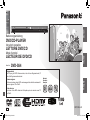 1
1
-
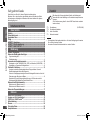 2
2
-
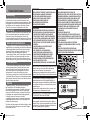 3
3
-
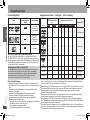 4
4
-
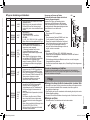 5
5
-
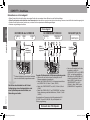 6
6
-
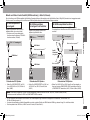 7
7
-
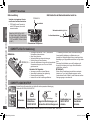 8
8
-
 9
9
-
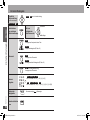 10
10
-
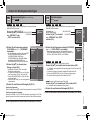 11
11
-
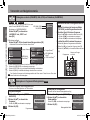 12
12
-
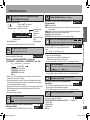 13
13
-
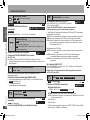 14
14
-
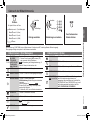 15
15
-
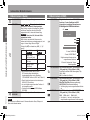 16
16
-
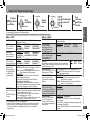 17
17
-
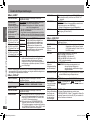 18
18
-
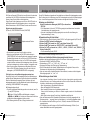 19
19
-
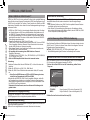 20
20
-
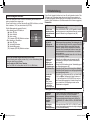 21
21
-
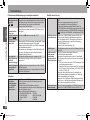 22
22
-
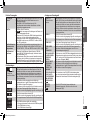 23
23
-
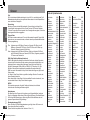 24
24
-
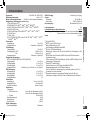 25
25
-
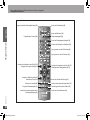 26
26
-
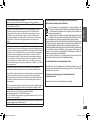 27
27
-
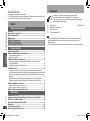 28
28
-
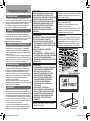 29
29
-
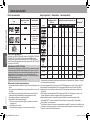 30
30
-
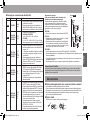 31
31
-
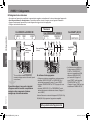 32
32
-
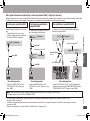 33
33
-
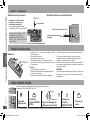 34
34
-
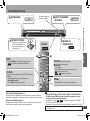 35
35
-
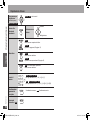 36
36
-
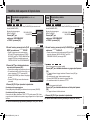 37
37
-
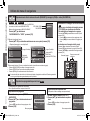 38
38
-
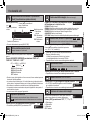 39
39
-
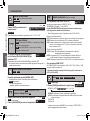 40
40
-
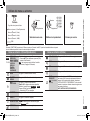 41
41
-
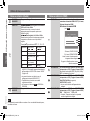 42
42
-
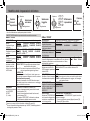 43
43
-
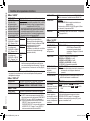 44
44
-
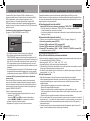 45
45
-
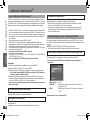 46
46
-
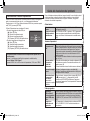 47
47
-
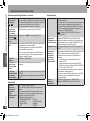 48
48
-
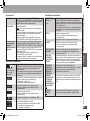 49
49
-
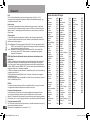 50
50
-
 51
51
-
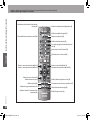 52
52
-
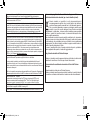 53
53
-
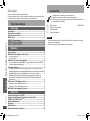 54
54
-
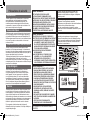 55
55
-
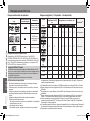 56
56
-
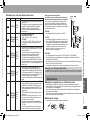 57
57
-
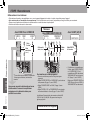 58
58
-
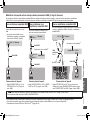 59
59
-
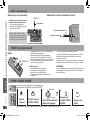 60
60
-
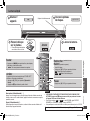 61
61
-
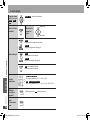 62
62
-
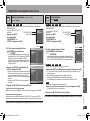 63
63
-
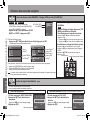 64
64
-
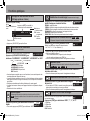 65
65
-
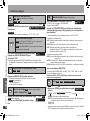 66
66
-
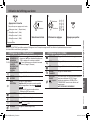 67
67
-
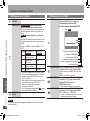 68
68
-
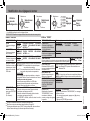 69
69
-
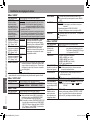 70
70
-
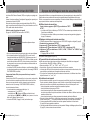 71
71
-
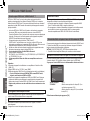 72
72
-
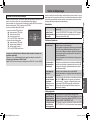 73
73
-
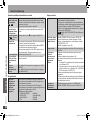 74
74
-
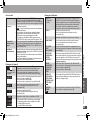 75
75
-
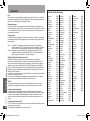 76
76
-
 77
77
-
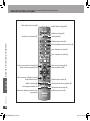 78
78
-
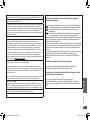 79
79
-
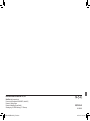 80
80
Panasonic DVD-S54 Bedienungsanleitung
- Kategorie
- DVD Spieler
- Typ
- Bedienungsanleitung
- Dieses Handbuch ist auch geeignet für
in anderen Sprachen
Verwandte Papiere
-
Panasonic DVDS53 Bedienungsanleitung
-
Panasonic DVD-S511 Bedienungsanleitung
-
Panasonic DVDS53 Bedienungsanleitung
-
Panasonic SCPTX7 Bedienungsanleitung
-
Panasonic DVD-S1 Bedienungsanleitung
-
Panasonic DVD-S100 Bedienungsanleitung
-
Panasonic SCPTX5 Bedienungsanleitung
-
Panasonic SCPTX50 Bedienungsanleitung
-
Panasonic SCPT860 Bedienungsanleitung
-
Panasonic SCPT460 Bedienungsanleitung